Annonse
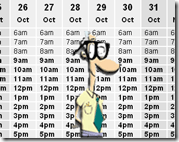 Vi har flere og flere møter rundt kontoret mitt. Noen ganger føles det som om vi har møte om å ha møter. Etter hvert som flere og flere møter dukker opp, har mange av dem blitt overlappende. Hvordan finner du en vanlig tid som er bra for alle?
Vi har flere og flere møter rundt kontoret mitt. Noen ganger føles det som om vi har møte om å ha møter. Etter hvert som flere og flere møter dukker opp, har mange av dem blitt overlappende. Hvordan finner du en vanlig tid som er bra for alle?
Til nå har jeg sendt ut møteinvitasjoner via e-post for en dato og tid som jeg ønsket å møte på. Da ville svarerne sende meg kommentarer om det var bra for dem eller ikke. Hvis det ikke var det, og de var avgjørende for møtet, ville vi planlagt om. Men hva med en møteplanlegger du kan bruke før møtet?
Ville det ikke være fint å sende ut en lenke til de fremmøtte der de kunne klikke på flere muligheter for møtet? Du kan deretter bruke resultatene til å samle når det er best å ha møtet. Har du brukt de nye omslagsarkene i TPS-rapportene? Nei har du ikke det? Vel, da må vi ha et møte om det i helgen.
La oss bruke møteplanleggeren Når er bra å planlegge det. Du trenger ikke registrere deg eller betale for en konto for å bruke funksjonaliteten vi vil snakke om i denne artikkelen.
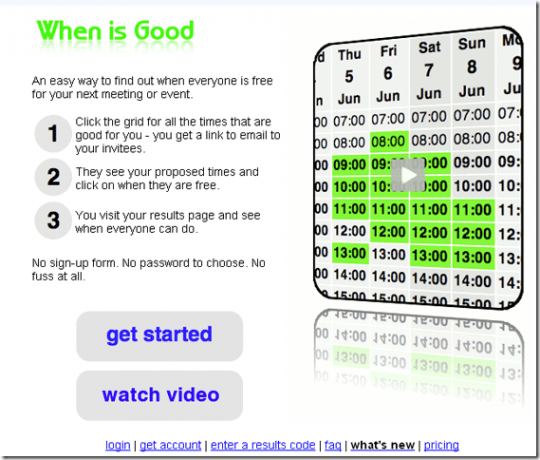
Funksjonene som den gratis grunnleggende kontoen har, vises nedenfor. Dette er egentlig alt vi trenger for å få jobben gjort. Men hvis du vil merke det eller få noen enkle alternativer der inne, må du for all del betale for en konto. Men som jeg sa før, vi bruker dette på gratiskontoen uten å registrere deg.
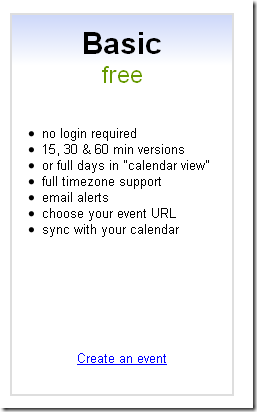
Jeg klikket på prising og opprettet deretter en hendelse under Grunnleggende overskrift. Så er du i gang for å lage ditt arrangement. Du vil se en kalender og en knapp for å opprette en hendelse. Først må du navngi hendelsen og trykke på den knappen.

Jeg navngav arrangementet mitt Testhendelse 1 og traff opprette arrangement for å fortsette å velge datoer og klokkeslett som er bra for meg.

Da vil du se en melding som instruerer deg om å velge tidspunkt og datoer for hendelsene dine. Dette vil være de forsøksvise tidene som vises til respondentene på e-posten din.

Jeg tok hakk av lørdag 31. oktober (Halloween!) Klokka 14.00 og søndag 1. november klokka 13.00, klokka 15.00 og 15.00. Dette vil være de eneste valgene brukerne kan velge mellom for å holde ting enkelt.
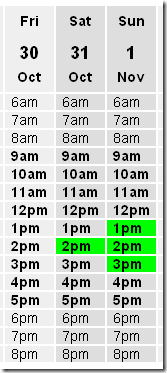
Når du har fullført alt, vil du få en superhemmelig kode. Denne koden vil gjøre det mulig for ikke-registrerte brukere å se resultatene fra undersøkelsen. Du kan se min nedenfor og faktisk bruke den til å hente resultatene mine.

Nå er du klar til å komponere en e-post, skyte ut så direktemeldinger eller til og med sende ut en snail mail-mailer. Du får utdelt lenken du vil sende ut, lenken for å gå dit du vil kunne gjennomgå svarene fra undersøkelsen din. Hvis du faktisk vil se hvordan brukeren vil se det, følg med denne lenken og ta gjerne et utvalg eller to og sende det inn.
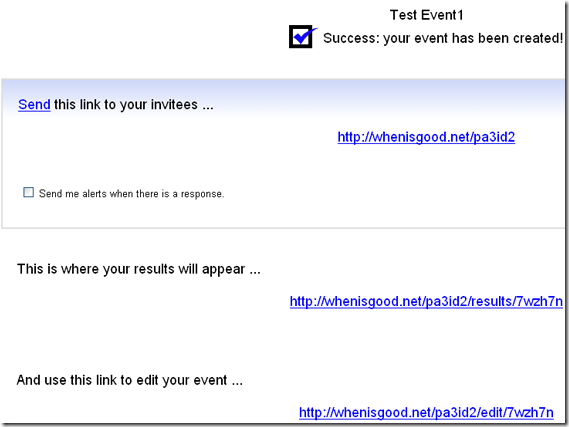
Du kan også velge om du vil at møteplanleggeren skal sende deg svarene når de kommer inn:
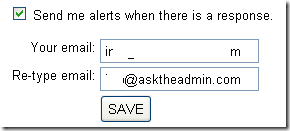
Du kan gå og se resultatene fra undersøkelsen min her.
Dette er siden brukeren vil se for å gjøre sine valg:

Trykk på for å sjekke resultatene fra undersøkelsen legg inn resultatkode lenke på hjemmesiden. Dette er skjermen der du kan oppgi resultatkoden:
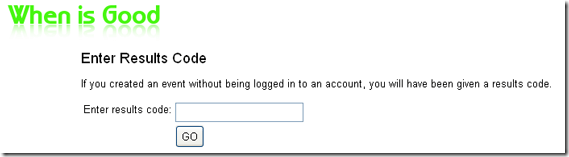
Og nå i det øyeblikket dere alle har ventet på ”¦.resultatene!
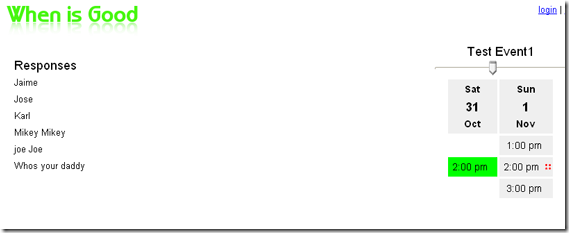
Dette er skjermen du bør håpe å se. Dette får du når ett element samsvarer med alle respondentene. Hvis ikke vil du se noe (mer sannsynlig) som dette:

Lykke til på møtet ditt! Bruker du en bedre gratis møteplanlegger? Vi vil gjerne høre om det i kommentarene!
Når er bra
Karl L. Gechlik her fra AskTheAdmin.com gjør en ukentlig gjesteblogging for våre nye venner på MakeUseOf.com. Jeg driver mitt eget konsulentselskap, administrerer AskTheAdmin.com og jobber hele 9 til 5 på Wall Street som systemadministrator.